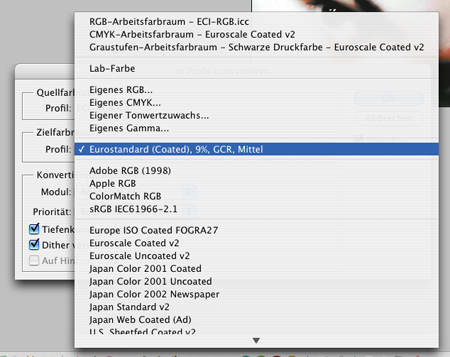Aufbau eines CMYK-Bildes
Im Vierfarbdruck werden grundsätzlich zwei Arten des "Bildaufbaus" (auch: Farbaufbau) unterschieden. Entscheidend ist die Frage nach dem Vorhandensein eines schwarzen Farbauszugs (bzw. schwarzen Farbkanals in der digitalen Datei) und dessen individuellem Aufbau. Grundsätzlich unterschieden werden "Buntaufbau" und "Unbuntaufbau". Beim Buntaufbau werden allein die drei Buntfarben CMY für den Bildaufbau eingesetzt. Der Schwarzauszug hat lediglich eine unterstützende Hilfsfunktion. Im Gegensatz dazu ist Schwarz beim Unbuntaufbau immer am Bildaufbau beteiligt. Die genauen Funktionsweisen der Separationsarten für farbige Bilder werden in den kommenden Lektionen erklärt.
Buntaufbau mit Schwarz als Unterstützung in den Bildtiefen (Skelettschwarz):
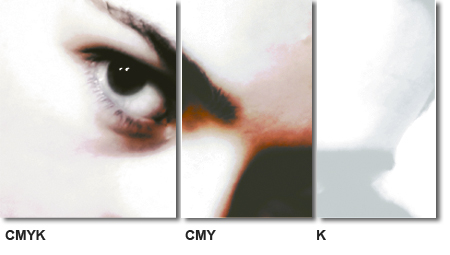
Unbuntaufbau mit starken Schwarzanteilen in den Bildtiefen:
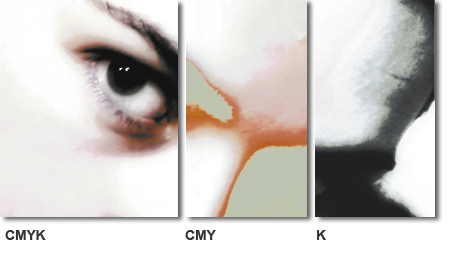
Aufbau einer Farbfläche
Betrachten wir jedoch zunächst den Aufbau einer beliebigen farbigen Fläche, die nur durch den Zusammendruck von CMY entsteht. In diesem Fall schauen wir uns eine Farbfläche mit einem dunklen Braunton an. Interessant für die weiteren Lektionen ist, durch welche zwei Anteile der Farbeindruck entsteht.
Abzugrenzen sind bei unserem Braunton generell der "Unbuntanteil" und der "Buntanteil". Der Unbuntanteil besteht aus jeweils gleichen Farbanteilen von CMY. Wird die Farbfläche mit CMY gedruckt, ergibt sich im Unbuntanteil durch die autotypische Farbmischung (mithilfe der sich teilweise überlappenden Rasterpunkte nebst dem Bedruckstoff-Weiß) ein neutraler Grauton.
Der bunte Farbeindruck ergibt sich nur durch den restlichen Buntanteil. Unbuntanteil und Buntanteil ergeben erst zusammen den Gesamtfarbeindruck des Brauntons.
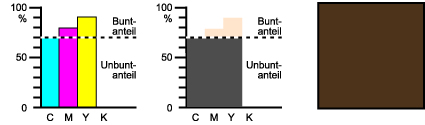
Schon geringe Schwankungen in den Farbanteilen von CMY führen in der Praxis zu erheblichen Farbabweichungen. Gerade in neutralen Grautönen von Bildern sind "Farbstiche" die Folge, da die Farbbalance nicht mehr gewährleistet ist. Ein und derselbe Farbton kann nun aus verschiedenen Farbanteilen erzeugt werden und da im Druckprozess diese Schwankungen unvermeidlich sind, muss schon in der Druckvorstufe ein geeigneter Bildaufbau für das Gesamtbild ausgewählt werden.
Die Einstellungen für den Bildaufbau nehmen wir durch die Auswahl der Separationsart vor. Die Separationsart ist wiederum Teil eines Farbprofils. Wollen wir also eine spezielle Art des Bildaufbaus auswählen, müssen wir dem betreffenden Bild entweder ein Standard-ICC-Profil zuweisen oder ein eigenes CMYK-Profil anlegen. Je nach Profil ändert sich dann der Aufbau der einzelnen Farbkanäle CMYK in der digitalen Bilddatei, die wir uns auch anschauen können:
Fenster > Kanäle
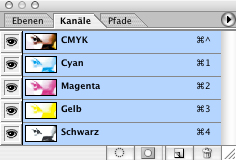
Farbseparationseinstellungen in Adobe Photoshop
Dank digitaler Druckvorstufe ist z.B. in Adobe Photoshop für jedes Druckverfahren oder jede Bedruckstoff-Farbkombination eine spezielle Separationsart möglich. In Adobe Photoshop erfolgt die Art der Farbseparation über die Definition und Zuweisung von Farbprofilen, deren Bestandteil eine standardisierte Separationsart ist.
Die Voreinstellung des aktuellen Farbprofils und damit der Separationsart erfolgt unter:
Photoshop > Farbeinstellungen…> Arbeitsfarbräume > CMYK
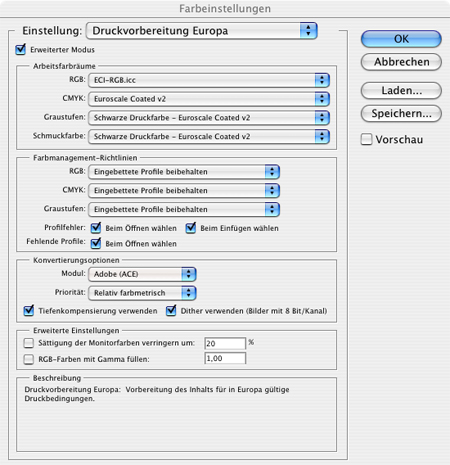
Mit der Auswahl eines ICC-Farbprofils (z.B. „Euroscale Coated v2“) wird automatisch die standardisierte Separationsart ausgewählt. Für individuelle Voreinstellungen bedient man sich der Menüzeile „Eigenes CMYK…“:
Photoshop > Farbeinstellungen…> Arbeitsfarbräume > CMYK > Eigenes CMYK…
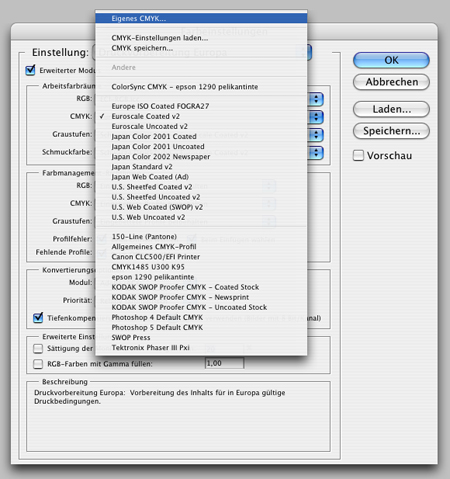
Hier ist die Auswahl einer individuellen Separationsart möglich:
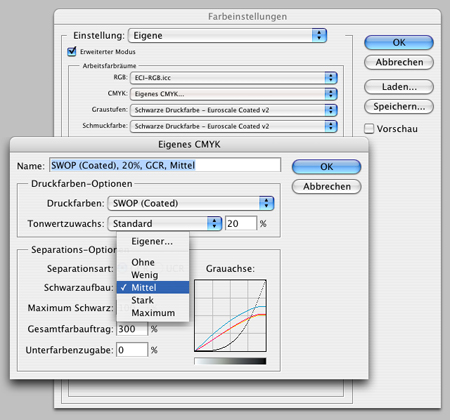
Verändern des Bildaufbaus in Adobe Photoshop
Die einfachste Möglichkeit der Farbraumtransformation von einem RGB-Farbraum in einen CMYK-Farbraum mit einer speziellen Separationsart bietet Adobe Photoshop unter den Moduseinstellungen. Klickt man hier z.B. auf die Menüzeile "CMYK-Farbe", wird das Bild in denjenigen Farbraum konvertiert, den wir im Vorfeld in den Farbeinstellungen als CMYK-Arbeitsfarbraum angegeben haben:
Bild > Modus > CMYK-Farbe
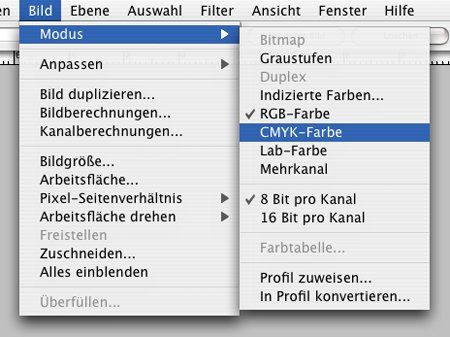
Falls wir mit ständig wechselnden Farbräumen arbeiten und nicht immer die Farbvoreinstellungen ändern wollen, gibt es zwei weitere Möglichkeiten. Eine ist, dem Bild ein Profil zuzuweisen. Dies kann ein Standard-ICC-Profil sein oder ein eigenes CMYK-Profil. Dieses Profil wird dem Bild unter: „Bild > Modus > Profil zuweisen…“ zugewiesen, d.h. die Bilddaten werden nicht verändert und das Profil wird nur eingebettet. Problematisch ist dies, wenn nachfolgende Workflowsysteme das Arbeiten mit eingebetteten Profilen nicht unterstützen.
Sicherer ist deshalb das Umrechnen der Bilddaten in den neuen Farbraum unter: „Bild > Modus > In Profil konvertieren…“. Es sollte hierbei aber beachtet werden, dass die ursprüngliche (medienneutrale) Bilddatei als Kopie abgespeichert bleibt, da eine eventuelle Rücktransformation in den vorhergehenden Farbraum immer mit Verlusten der Bildqualität behaftet ist:
Bild > Modus > In Profil konvertieren…
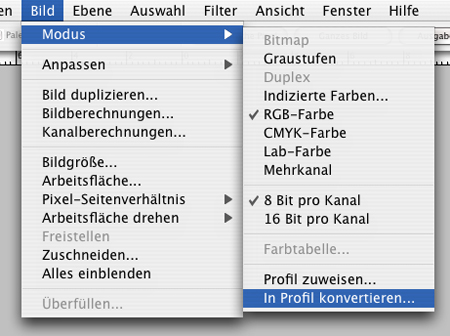
Jetzt können wir unter "Zielfarbraum" das entsprechende ICC-Farbprofil auswählen, mit dessen Hilfe der von uns gewünschte neue Farbraum inklusive der Separationsart beschrieben wird. Wir können hier aber auch eigene Separationseinstellungen vornehmen. Wichtig für die Farbraumtransformation ist die richtige Auswahl der "Konvertierungsoptionen" (Rendering Intents), die wir gesondert behandeln werden.
Bild > Modus > In Profil konvertieren… > Zielfarbraum
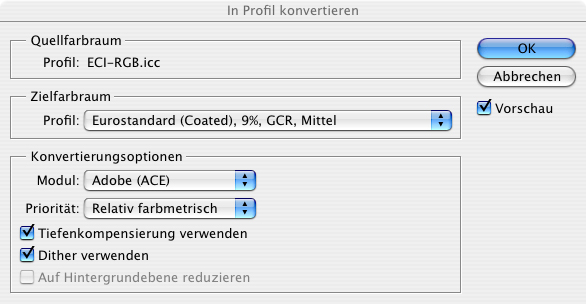
Unter "Profil" wählen wir einen Zielfarbraum aus oder definieren ein "Eigenes CMYK…" ähnlich wie es in den Farbvoreinstellungen möglich ist:
Bild > Modus > In Profil konvertieren… > Zielfarbraum > Profil